| 일 | 월 | 화 | 수 | 목 | 금 | 토 |
|---|---|---|---|---|---|---|
| 1 | 2 | 3 | ||||
| 4 | 5 | 6 | 7 | 8 | 9 | 10 |
| 11 | 12 | 13 | 14 | 15 | 16 | 17 |
| 18 | 19 | 20 | 21 | 22 | 23 | 24 |
| 25 | 26 | 27 | 28 | 29 | 30 | 31 |
- Kahoot
- 카훗
- 스마트기기
- 구글 이노베이터
- 병선쌤
- QR코드 만들기
- 전주사대부고
- 구글설문지
- 구글
- 담임
- 꿀팁
- 전주사대부고 유병선
- 게임수업
- 영어
- 기초조사
- g suite for education
- 영어수업
- 나다꿀팁
- 전주대학교사범대학부설고등학교
- Englishlesson
- 담임업무
- 학급
- TBEC
- 구글 클래스룸
- 스마트폰
- rosy_joseph
- 유병선
- IT활용교육
- 쉽게
- 유병선 선생님
- Today
- Total
목록Google for Education/FAQ (26)
TBEC-병선쌤
 Google Meet에 로그인 없이 접속할 수 있도록 설정하기
Google Meet에 로그인 없이 접속할 수 있도록 설정하기
대표적인 화상회의 플랫폼인 Zoom의 경우에는 로그인 없이도 화상회의에 참여할 수 있도록 설정할 수 있습니다. Google Meet의 경우에도 그러한 설정을 할 수 있는데요. 시작하기 전에 당부말씀을 드리자면, 사용편의성과 보안은 늘 반비례 관계에 있다고 말씀드리고 싶습니다. 사용자의 정체를 밝히는 것은 교육기관에서 사용하는 화상회의 플랫폼에서 무엇보다 중요한 가치라는 것을 강조드리고 싶습니다. 1. 관리콘솔 보기- https://admin.google.com로 접속합니다.* 이때 관리자의 권한은 최고관리자의 권한으로 작업해야 합니다. 2. 설정화면 찾아가기: 앱 - Google Workspace - Google Meet - Meet 안전 설정- 설정화면을 찾아갑니다. 3. 설정 바꾸기: '도메..
 [FAQ] Google Classroom에서 수업만들기 버튼이 안나와요(교사인데 학생 역할 선택했을 때 대처방법)
[FAQ] Google Classroom에서 수업만들기 버튼이 안나와요(교사인데 학생 역할 선택했을 때 대처방법)
설레는 마음으로 Google Classroom을 처음 실행하면 다음과 같은 화면이 나옵니다. 문제는 그다음에 주로 발생합니다. 그건 바로, 이 화면에서 '학생'을 클릭하는 경우인데요. 무슨 차이가 발생하는지 모르고 있다가 나중에 실습을 시작하며 참사가 시작하게 됩니다. 이번 포스팅에서는 구글 클래스룸에서 역할 선택을 실수로 학생으로 했을 때의 대처 방법에 대해 다뤄보겠습니다. 1. 이런 현상이 발생하는 이유 보통 Google Classroom을 '연수' 등을 통해 접하는 분들이 많으시고, 이 과정에서 본인이 수강생의 입장이기 때문에 '나는 학생이야'라는 생각으로 '학생' 역할을 누르는 분들이 많습니다. "교사인데 실수로 학생 역할을 눌렀어요ㅜㅜ" 위와 같은 이유로 이런 질문을 심심치 않게 받게 됩니다. ..
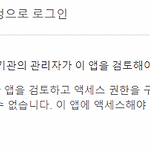 [FAQ] 기관의 관리자가 이 앱을 검토해야 함 - Google Workspace for Education
[FAQ] 기관의 관리자가 이 앱을 검토해야 함 - Google Workspace for Education
Google Workspace를 활용하여 수업을 운영하고 있는데, 최근에 '액세스 차단됨: 기관의 관리자가 이 앱을 검토해야 함' 메시지가 뜨는 것을 보신 적이 있으실거에요. 이게 뭔지 알지는 못하지만 수업이 안되니 답답하기만 하시죠~ 방법을 알려드릴게요!! 1. 앱 액세스 제어 설정하기 앱 액세스 제어는 Google 계정을 통한 타사 서비스의 접속(SSO)를 활용할 때 조직의 관리자가 해당 앱에 대한 서비스를 사용할 수 있도록 허용해야 합니다. (없던 항목이 최근에 생겨 혼란이 좀 있는 것 같습니다.) * 슈퍼관리자 권한으로 실행합니다. 2. 경로 다음의 경로를 따라 설정합니다. 관리콘솔 - 보안 - 액세스 및 데이터 관리 - API 관리 - 구성되지 않은 서드 파티 앱 3. 설정하는 내용 위의 설정을..
 [FAQ] 구글 계정에서 로그아웃 되는 이유
[FAQ] 구글 계정에서 로그아웃 되는 이유
Google 계정에서 자꾸 로그아웃되는 이유는 무엇인가요? 이런 질문을 아주 자주 받습니다. 한국어 정보가 많이 없어서 영어로 검색을 해봤습니다. 그 중 영어권의 Naver 지식iN으로 일컬어지는 Quora에서 유의미한 답변이 있어 공유합니다. There are a number of reasons why you might get logged out of your Google account, including: You or someone else signed out of your account: If you or someone else intentionally signed out of your Google account, you will be logged out and will need to sign in..
 [FAQ] 구글 워크스페이스 실수로 계정 삭제했을 때 복구 방법
[FAQ] 구글 워크스페이스 실수로 계정 삭제했을 때 복구 방법
학기초, 학기말에는 기존 계정들을 정리하고 새로운 계정들을 세팅하느라 정신이 없습니다. 이런 경우 잘 활용 중인 계정을 실수로 삭제하는 경우가 빈번히 발생합니다. 이번 포스팅에서는 실수로 삭제한 계정을 복구하는 방법에 대해 알아보겠습니다. 1. 관리콘솔 접속 2. '사용자' 클릭 3. '최근 삭제됨' 클릭 4. '복구' 클릭 5. 소요시간 멘붕 끝에 찾아오셨을텐데, 답이 되셨을지 모르겠습니다. 다음번에는 사용자 삭제 신중히 하시고, 도움이 되셨으면 좋아요와 광고클릭 한번 부탁드릴게요 :)
